Come aggiornare lo spazio di archiviazione su iPhone – TechCult
Varie / / July 12, 2023
L'esaurimento dello spazio di archiviazione sul tuo iPhone può essere frustrante, soprattutto quando sei costantemente di fronte al dilemma di quali app, foto o video eliminare. Tuttavia, ci sono buone notizie. Puoi aggiornare lo spazio di archiviazione del tuo iPhone, permettendoti di archiviare ciò che desideri senza compromettere ciò che già possiedi. In questo articolo impareremo come farlo e liberare spazio.

Sommario
Come aggiornare lo spazio di archiviazione su iPhone
Che tu sia un appassionato di fotografia, un amante della musica o semplicemente qualcuno che vuole avere più spazio per la propria vita digitale, l'aggiornamento dello spazio di archiviazione del tuo iPhone è un punto di svolta. Ecco le istruzioni per aggiungere più spazio al tuo dispositivo:
1. Apri il Impostazioniapp e tocca il tuo nomein cima.
2. Selezionare iCloud.
3. Quindi, scorri verso il basso e tocca Passa a iCloud+.
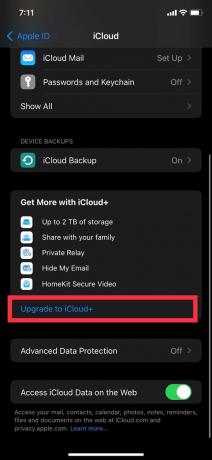
4. Passa attraverso i piani e poi quando selezioni quello che trovi è quello che fa per te, infine tocca Passa a iCloud+.
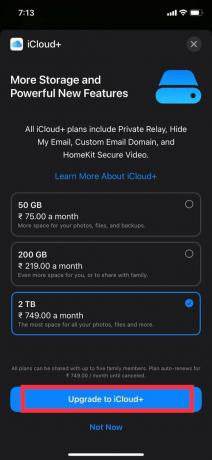
5. Segui il sullo schermoIstruzioni per completare l'intero processo di aggiornamento.
Nota: L'aggiornamento del tuo piano di archiviazione iCloud non aumenterà la capacità di archiviazione interna del tuo iPhone. La capacità massima di archiviazione interna rimane la stessa, indipendentemente dal tuo piano iCloud. Tuttavia, l'utilizzo dell'archiviazione iCloud può aiutarti a ottimizzare l'archiviazione del tuo iPhone archiviando i dati nel cloud e liberando spazio sul tuo dispositivo.
Leggi anche:12 modi per risolvere il problema dell'archiviazione completa dell'iPhone
Cosa puoi fare quando la memoria del tuo iPhone è piena?
Quando la memoria del tuo telefono è piena nonostante abbia iCloud, ecco alcuni passaggi che puoi eseguire per liberare spazio e ottimizzare l'archiviazione.
1. Controlla ed elimina le app non necessarie: Passa attraverso le tue app ed elimina quelle che non usi più o che non ti servono. Puoi toccare e tenere premuta l'icona di un'app finché non viene visualizzato un menu, quindi toccare il rimuovere app opzione. In alternativa, puoi andare su Impostazioni, toccare Generale e quindi eliminare manualmente le app da iPhone Storage.
2. Elimina vecchie foto e video: Controlla la tua libreria di foto ed elimina foto e video indesiderati o duplicati. Puoi usare il Eliminato di recente album per rimuoverli definitivamente o utilizzare un servizio di archiviazione cloud come iCloud Photos per eseguire il backup dei file multimediali e liberare spazio di archiviazione locale.
3. Scarica le app inutilizzate: Abilita il Scarica le app inutilizzate caratteristica.
- Vai a Impostazioni.
- Tocca Generale.
- Selezionare Archiviazione dell'iPhone.
- Infine, tocca Scarica le app inutilizzate.
Ciò rimuoverà automaticamente le app inutilizzate dal tuo dispositivo mantenendo intatti i loro dati. Puoi sempre reinstallarli in seguito, se ne hai voglia.
4. Gestisci messaggi e allegati: I messaggi e i relativi allegati possono occupare una notevole quantità di spazio di archiviazione. Vai su Impostazioni, seleziona Messaggi, quindi tocca Conserva messaggi e scegli un periodo di tempo più breve per conservare i tuoi messaggi. Puoi anche eliminare manualmente singole conversazioni o rimuovere allegati di grandi dimensioni dalle conversazioni.
5. Utilizza l'archiviazione iCloud: Abilita l'archiviazione iCloud e utilizza servizi come Foto di iCloud, Unità iCloude iCloud Backup per archiviare file, foto, video e backup del dispositivo nel cloud. Ciò ti consente di accedervi quando necessario liberando spazio di archiviazione locale. Puoi anche aggiornare lo spazio di archiviazione dell'iPhone.
6. Cancella cache e file temporanei: Alcune app accumulano cache e file temporanei nel tempo. Controlla le opzioni all'interno delle singole app per svuotare la cache o eliminare i file temporanei. Puoi anche eliminare e reinstallare le app per rimuovere la cache nel caso in cui la memoria del tuo telefono iCloud sia piena.
7. Trasferimento di file su un computer o su una memoria esterna: Collega il tuo iPhone a un computer e trasferisci file, come foto, video e documenti, sul disco rigido del tuo computer. In alternativa, puoi utilizzare dispositivi di archiviazione esterni compatibili con i dispositivi iOS, come unità flash, per archiviare e accedere ai tuoi file.
Seguendo questi passaggi, puoi gestire e liberare spazio di archiviazione sul tuo iPhone, garantendo prestazioni ottimali ed evitando problemi relativi all'archiviazione. Una gestione efficace dello storage esistente può aiutarti a ottimizzarne l'utilizzo e assicurarti di avere spazio sufficiente per le tue esigenze.
Puoi espandere lo spazio di archiviazione di iPhone 12?
NO, non è possibile espandere lo spazio di archiviazione su un iPhone 12 o qualsiasi altro modello di iPhone. La capacità di archiviazione è fissa al momento dell'acquisto del dispositivo e non può essere modificata o aumentata in seguito. Apple non supporta le opzioni di archiviazione espandibili per iPhone. Le opzioni di archiviazione disponibili sono 64 GB, 128 GB, 256 GB, 512 GB o 1 TB e una volta che lo spazio di archiviazione è pieno, non è possibile salvare nuove foto e video.
Leggi anche:Cosa succede quando elimino il backup iCloud?
Come puoi aggiungere più spazio di archiviazione al tuo iPhone 12?
Esistono metodi alternativi per aumentare la capacità di archiviazione del tuo iPhone. Questi includono l'abbonamento a iCloud+ per l'archiviazione cloud aggiuntiva, ottimizzare l'archiviazione dell'iPhone per risparmiare spazio, l'eliminazione di app, musica e video inutilizzati per liberare memoria, o usando a unità flash wireless per memorizzare i dati. Queste opzioni possono aiutarti a gestire e massimizzare efficacemente lo spazio di archiviazione disponibile sul tuo iPhone.
Quanto costa aggiornare lo spazio di archiviazione dell'iPhone?
Il prezzo per aggiungere più spazio di archiviazione su iPhone varia a seconda del piano iCloud+ selezionato. Sono disponibili diverse opzioni con diverse capacità di archiviazione e costi associati. Ecco i vari piani e i relativi prezzi da provare se la memoria del tuo telefono iCloud è piena:
- Gratuito: Questo piano fornisce 5 GB di spazio di archiviazione senza alcun costo.
- 50 GB: Per $ 0,99 al mese, puoi eseguire l'upgrade a 50 GB di spazio di archiviazione.
- 200 GB: Il piano da 200 GB offre maggiore spazio di archiviazione a un costo mensile di $ 2,99.
- 2 TB: L'opzione di archiviazione più alta disponibile è 2 TB, al prezzo di $ 9,99 al mese.
Questi piani ti consentono di espandere la tua capacità di archiviazione abbonandoti a iCloud+ e offrono flessibilità nella scelta dell'opzione di archiviazione più adatta alle tue esigenze.
Ci auguriamo che questo articolo su come aggiornare lo spazio di archiviazione su iPhone risposto a tutte le tue domande. Con la possibilità di espandere la capacità di archiviazione, non dovrai più affrontare il dilemma di eliminare file preziosi per fare spazio a quelli nuovi. Quindi, prendi i passaggi necessari descritti in questo articolo e sblocca tutto il potenziale del tuo dispositivo.
Henry è uno scrittore esperto di tecnologia con la passione di rendere accessibili ai lettori di tutti i giorni argomenti tecnologici complessi. Con oltre un decennio di esperienza nel settore tecnologico, Henry è diventato una fonte affidabile di informazioni per i suoi lettori.



